8 طرق لإصلاح خطأ 0x800b0003 في نظام التشغيل Windows 10
نشرت: 2023-02-14
الخطأ 0x800b0003 هو رمز خطأ Windows يشير إلى وجود مشكلة في التوقيع الرقمي لملف أو برنامج تشغيل. يمكن أن يحدث عند تثبيت برنامج جديد أو تحديث Windows. إصلاح الخطأ 0x800b0003 قد تظهر رسالة تحديث windows إذا لم تكن الشهادة المطلوبة ضمن فترة صلاحيتها أو لا يمكن التحقق من توقيع الشهادة. إذا كنت تواجه هذه المشكلة باستمرار ، فجرّب الطرق التي ستناقش أدناه لإصلاح 0x800b0003 windows 10. من المهم أيضًا معرفة السبب الجذري لهذه المشكلات الذي سيظهر بعد ذلك.

كيفية إصلاح خطأ 0x800b0003 في نظام التشغيل Windows 10
هنا ، قدمنا طرق استكشاف الأخطاء وإصلاحها لحل خطأ Windows 10 0x800B0003 بالتفصيل.
ما الذي يسبب خطأ 0x800b0003 ؟
يمكن أن يحدث الخطأ 0x800b0003 Windows 10 نتيجة لعدة أسباب ، مثل:
- الملف أو برنامج التشغيل الذي يتم تثبيته به توقيع رقمي غير صالح أو تالف.
- النظام غير قادر على الاتصال بخادم قائمة إبطال الشهادات (CRL) للتحقق من التوقيع الرقمي.
- ملفات النظام المطلوبة للتحقق من التوقيع الرقمي تالفة أو قديمة.
- مخزن المراجع المصدقة لشهادات الجذر الموثوق بها على النظام مفقود أو يحتوي على شهادات غير صالحة.
- يقوم جدار الحماية أو برنامج الأمان التابع لجهة خارجية بحظر الاتصال بخادم CRL.
يوصى بالتحقق من التوقيع الرقمي للملف أو برنامج التشغيل الذي يتم تثبيته ، والتأكد من اتصال النظام بالإنترنت ، والتحقق من وجود تحديثات لملفات النظام. يمكنك أيضًا محاولة تعطيل أي برنامج أمان تابع لجهة خارجية مؤقتًا والتحقق مما إذا كان ذلك يحل المشكلة. تعطيل مؤقتًا لأي برنامج أمان تابع لجهة خارجية.
اقرأ أيضًا: إصلاح خطأ Microsoft Store 0X8A150006 في نظام التشغيل Windows 10
كيفية إصلاح خطأ Windows Update 0x800B0003
فيما يلي بعض الطرق التي يمكنك من خلالها محاولة إصلاح الخطأ 0x800b0003 تحديث Windows:
الطريقة الأولى: قم بتشغيل Windows في الوضع الآمن
الوضع الآمن هو وضع بدء تشغيل تشخيصي في أنظمة تشغيل Windows يستخدم للحصول على وصول محدود إلى Windows عندما يكون نظام التشغيل غير قادر على البدء بشكل طبيعي. هذا مفيد لاستكشاف الأخطاء وإصلاحها وحل أنواع معينة من المشاكل ، مثل تعارضات برنامج التشغيل أو الإصابة بالبرامج الضارة. لبدء تشغيل Windows في الوضع الآمن ، اقرأ دليلنا.
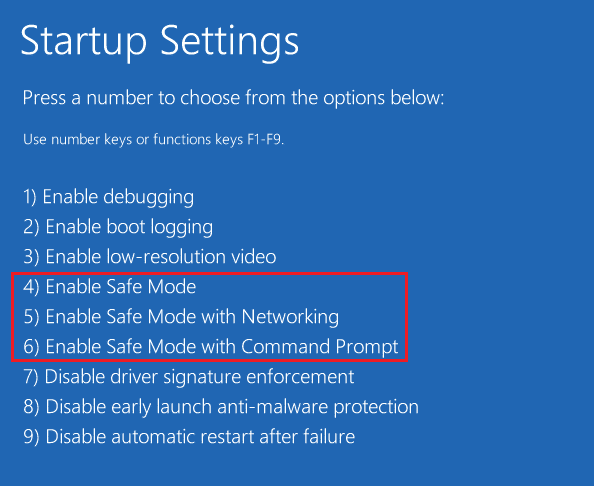
بمجرد الوصول إلى الوضع الآمن ، يمكنك بعد ذلك محاولة استكشاف هذا الخطأ وحلّه. يرتبط هذا الخطأ بـ Windows Update ، ويمكن أن يكون ناتجًا عن مجموعة متنوعة من العوامل ، مثل تحديث غير مكتمل أو ملف نظام تالف أو مشكلة في خادم التحديث.
الطريقة 2: إجراء التمهيد النظيف
يعد إجراء التمهيد النظيف تقنية لاستكشاف الأخطاء وإصلاحها يمكن أن تساعد في تحديد ما إذا كان التعارض مع برنامج آخر يتسبب في حدوث الخطأ 0x800b0003 في Windows Update. للقيام بذلك ، اقرأ دليلنا حول كيفية إجراء التمهيد النظيف.
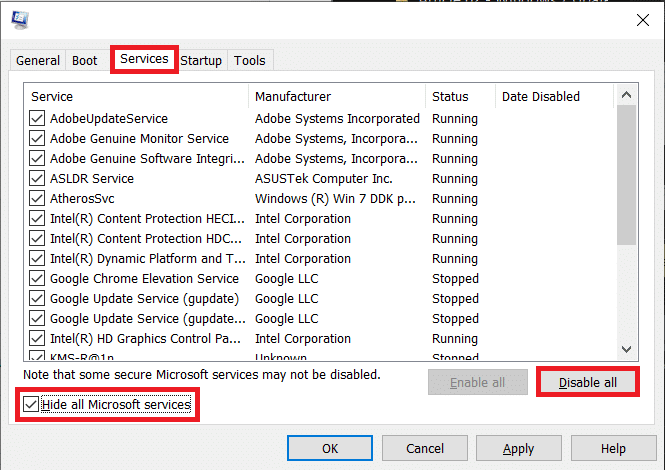
الطريقة الثالثة: تشغيل مستكشف أخطاء Windows Update ومصلحها
ملاحظة: من المهم ملاحظة أنه قبل تجربة أي من هذه الخطوات ، يجب عليك إنشاء نسخة احتياطية من بياناتك المهمة ، لأن بعضها قد يؤثر على نظامك. اقرأ دليلنا حول كيفية تشغيل استكشاف أخطاء تحديث Windows وإصلاحها.
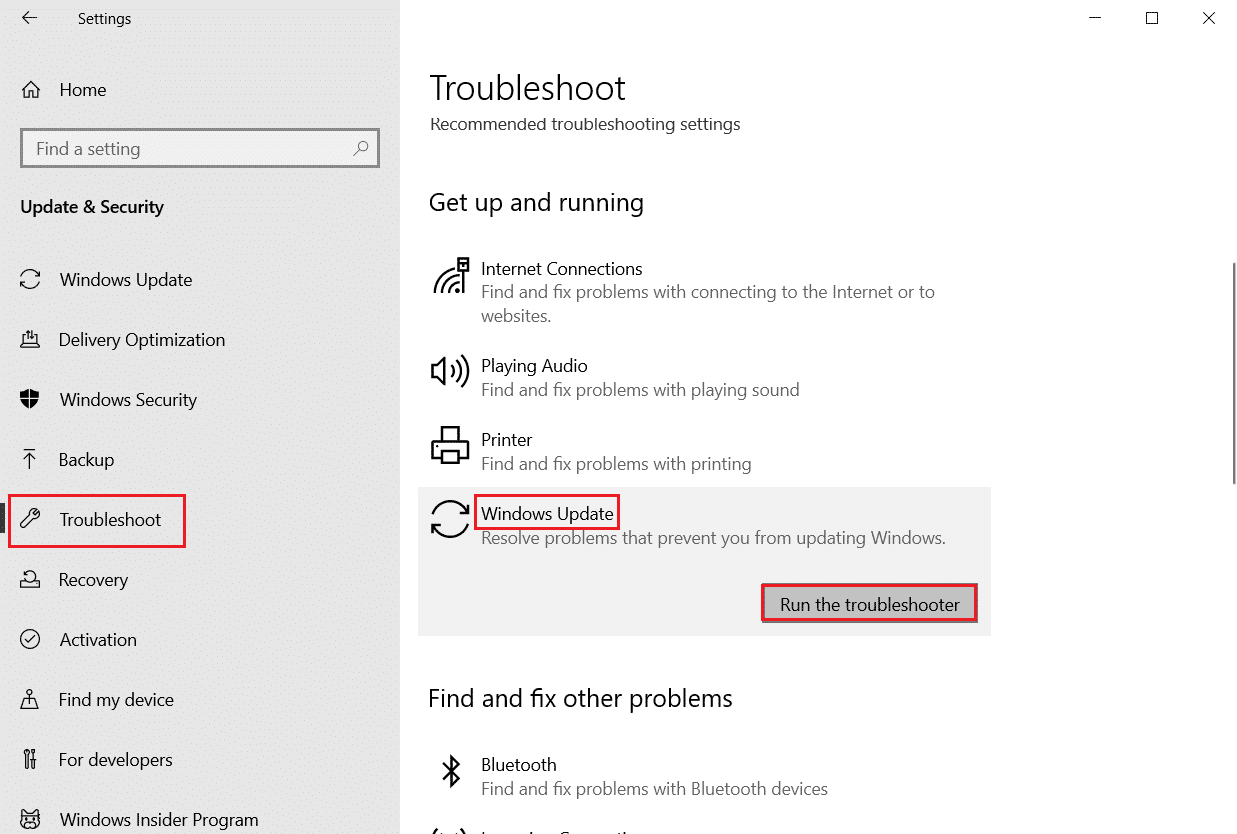
تحقق لمعرفة ما إذا كان قد تم حل الخطأ 0x800b0003. إذا لم يكن كذلك ، فحاول تكرار الخطوات المذكورة أعلاه أو انتقل إلى خطوات استكشاف الأخطاء وإصلاحها الأخرى المذكورة أدناه.
الطريقة الرابعة: إعادة تعيين مكونات Windows Update
ربما لاحظت أن عمليات تحديث Windows لا تعمل بشكل صحيح. في ذلك الوقت ، قد يضطر المستخدمون إلى التفكير في خيار إعادة تعيين مكونات التحديث ، خاصةً عندما تتوقف الخدمات المرتبطة بعامل Windows Update عن العمل على نظامهم. أيضًا ، عندما تتلف بعض مكونات التحديث أو يواجه Windows مشكلات أثناء تحديث ذاكرة التخزين المؤقت ، يمكن أيضًا إعادة تعيين البرنامج النصي لمكونات تحديث Windows. اقرأ دليلنا حول كيفية إعادة تعيين مكونات تحديث Windows لإصلاح الخطأ 0x800b0003.

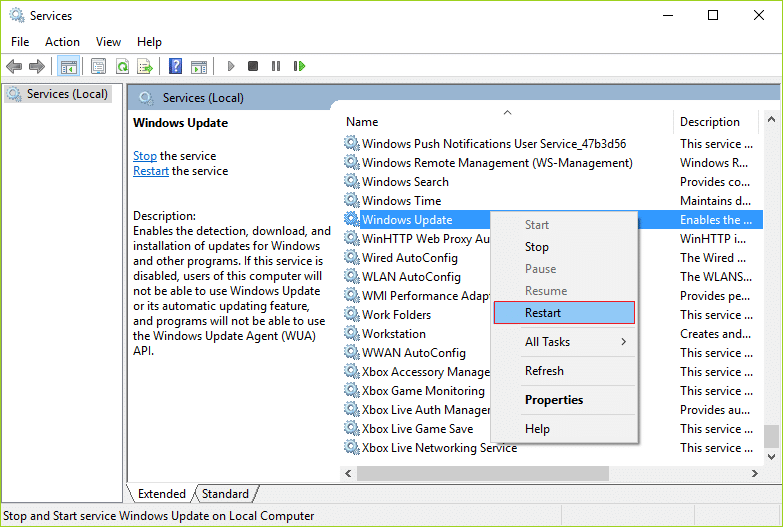
الطريقة الخامسة: تحديث برامج تشغيل الجهاز
عند محاولة تحديث Windows ومواجهة الخطأ 0x800b0003 ، يمكن أن يساعد تحديث برامج التشغيل على جهاز الكمبيوتر الخاص بك في حل المشكلة. هذا لأن خطأ 0x800b0003 في تحديث windows يمكن أن يكون ناتجًا عن مشكلة في التوقيع الرقمي لملف أو برنامج تشغيل. اقرأ دليلنا لتحديث برامج تشغيل الأجهزة على نظام التشغيل Windows 10.
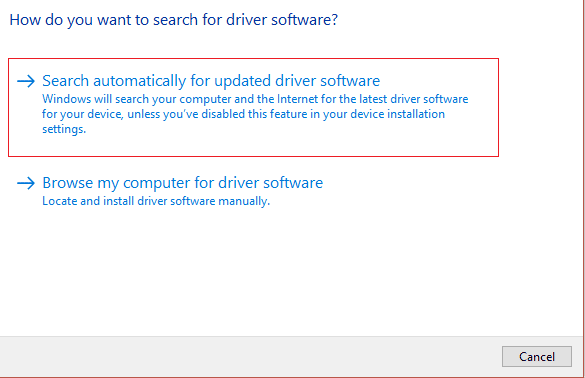
الطريقة 6: تعطيل مكافحة الفيروسات مؤقتًا (إن أمكن)
يمكن أن يساعد تعطيل برنامج مكافحة الفيروسات مؤقتًا في حل المشكلة عن طريق السماح بالاتصال بخادم CRL والسماح بمتابعة التحديث أو التثبيت. ضع في اعتبارك أن تعطيل برنامج مكافحة الفيروسات الخاص بك يمكن أن يترك جهاز الكمبيوتر الخاص بك عرضة للبرامج الضارة وتهديدات الأمان الأخرى ، لذلك من المهم تعطيله مؤقتًا وإعادة تمكينه بمجرد اكتمال التحديث أو التثبيت. اقرأ دليلنا لتعطيل برنامج مكافحة الفيروسات الخاص بك مؤقتًا في Windows 10:
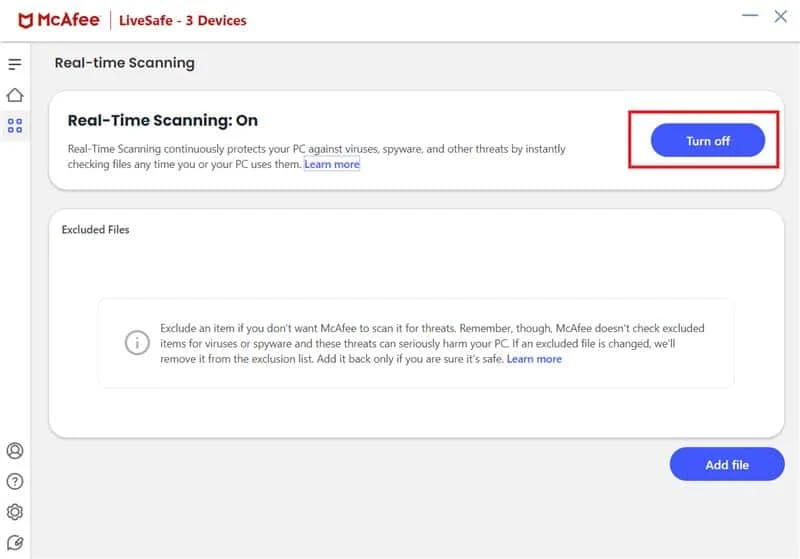
ملاحظة: من المهم أيضًا معرفة أن تعطيل برنامج مكافحة الفيروسات ليس حلاً دائمًا للمشكلة ، ويوصى بالتحقق من أي تحديثات للبرامج أو الاتصال ببائع البرنامج للحصول على المساعدة.
اقرأ أيضًا: إصلاح خطأ Microsoft Outlook 0x80040115
الطريقة السابعة: تشغيل فحص البرامج الضارة
يمكن أن يكون سبب الخطأ مجموعة متنوعة من المشكلات ، بما في ذلك الإصابات بالبرامج الضارة. تتمثل إحدى الطرق المحتملة لإصلاح هذا الخطأ في فحص جهاز الكمبيوتر الخاص بك باستخدام برنامج مكافحة الفيروسات. برنامج مكافحة الفيروسات هو نوع من البرامج المصممة لاكتشاف وإزالة البرامج الضارة ، مثل الفيروسات والديدان وأحصنة طروادة وبرامج التجسس ، من جهاز الكمبيوتر الخاص بك. من خلال تشغيل الفحص ، سيبحث برنامج مكافحة الفيروسات عن أي برامج ضارة قد تسبب الخطأ ويحددها.
لفحص جهاز الكمبيوتر الخاص بك باستخدام برنامج مكافحة فيروسات ، اقرأ دليلنا حول كيف يمكنني تشغيل فحص فيروسات على جهاز الكمبيوتر الخاص بي.
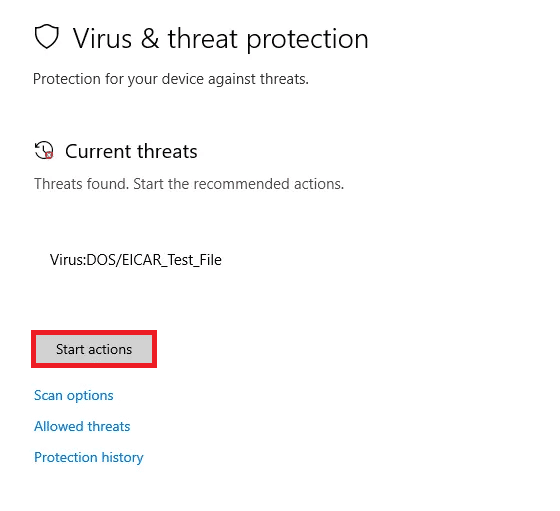
ملاحظة: اعلم أن العديد من Windows 10 بها برامج مكافحة فيروسات مضمنة ، يمكنك التحقق مما إذا كان ممكّنًا ومحدّثًا في إعدادات أمان Windows. أيضًا ، من الممارسات الجيدة أن يكون لديك أكثر من برنامج واحد لمكافحة الفيروسات مثبت على جهاز الكمبيوتر الخاص بك ، حيث قد تحدد البرامج المختلفة أنواعًا مختلفة من البرامج الضارة.
اقرأ أيضًا: كيفية إصلاح خطأ Microsoft Store 0x80073cfb
الطريقة 8: إجراء استعادة النظام
استعادة النظام هي ميزة في Windows 10 تتيح لك إعادة حالة الكمبيوتر إلى نقطة سابقة في الوقت المناسب.
عند إجراء استعادة النظام ، ستتم استعادة إعدادات الكمبيوتر والبرامج المثبتة وملفات النظام إلى الحالة التي كانت عليها عند نقطة الاستعادة المحددة. يمكن أن يساعد هذا في إصلاح المشكلات الناتجة عن تعارضات البرامج أو الإصابة بالبرامج الضارة أو تلف النظام. لاستخدام استعادة النظام لإصلاح الخطأ 0x800b0003 windows 10.
ملاحظة: يرجى ملاحظة أن استعادة النظام لن تؤثر على ملفاتك الشخصية ، ولكنك ستفقد جميع البرامج المثبتة والتحديثات التي تمت إضافتها بعد إنشاء نقطة الاستعادة.
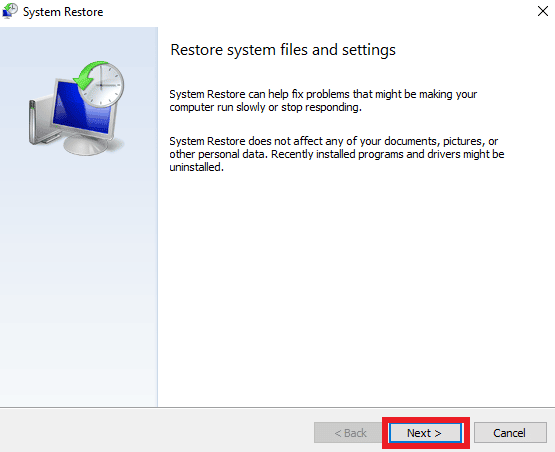
إذا استمر الخطأ بعد كل الطرق ، فقد يكون من الجيد الاتصال بدعم Microsoft أو بفني محترف لمساعدتك في حل المشكلة.
مُستَحسَن:
- 7 طرق لإصلاح تحميل فيديو LinkedIn لا يعمل
- أفضل 15 كابل DisplayPort للألعاب
- إصلاح خطأ Windows Update 0x80071160
- 9 طرق لإصلاح خطأ Windows Update 0X80070003
يمكن أن يحدث الخطأ 0x800b0003 في نظام التشغيل Windows 10 بسبب مجموعة متنوعة من المشكلات ، مثل تعارض البرامج أو الإصابة بالبرامج الضارة أو تلف النظام. لإصلاح هذا الخطأ ، يمكنك تجربة عدة طرق مختلفة مذكورة أعلاه. نأمل أن تكون هذه المعلومات مفيدة. يرجى إخبارنا في منطقة التعليقات أدناه بالطريقة التي وجدتها أكثر فاعلية.
